Netteのインストール
既存のプロジェクトでNetteの利点を活用したいですか、それともNetteに基づいて新しいプロジェクトを作成する予定ですか?このガイドでは、インストールをステップバイステップで説明します。
プロジェクトにNetteを追加する方法
Netteは、PHP用の便利で洗練されたパッケージ(ライブラリ)のコレクションを提供しています。これらをプロジェクトに組み込むには、次の手順に従います。
- Composerを準備します: このツールは、プロジェクトに必要なライブラリの簡単なインストール、更新、管理に不可欠です。
- パッケージを選択します:
ファイルシステムを探索する必要があるとしましょう。これは、
nette/utilsパッケージのFinderがうまく行います。パッケージ名は、ドキュメントの右側の列に表示されます。 - パッケージをインストールします: プロジェクトのルートディレクトリで次のコマンドを実行します:
composer require nette/utils
グラフィカルインターフェースを好みますか?PhpStorm環境でのパッケージのインストールに関するガイドをご覧ください。
Netteで新しいプロジェクトを開始する方法
Netteプラットフォームで全く新しいプロジェクトを作成したい場合は、事前設定されたスケルトンWeb Projectの使用をお勧めします:
- Composerを準備します。
- コマンドラインを開き、Webサーバーのルートディレクトリ(例:
/etc/var/www、C:/xampp/htdocs、/Library/WebServer/Documents)に移動します。 - プロジェクトを作成します 次のコマンドを使用します:
composer create-project nette/web-project PROJECT_NAME
- Composerを使用していませんか? ZIP形式のWeb Projectをダウンロードして解凍するだけです。しかし、信じてください、Composerは価値があります!
- 権限の設定: macOSまたはLinuxシステムでは、ディレクトリに書き込み権限を設定します。
- ブラウザでプロジェクトを開く: URL
http://localhost/PROJECT_NAME/www/を入力すると、スケルトンの開始ページが表示されます:
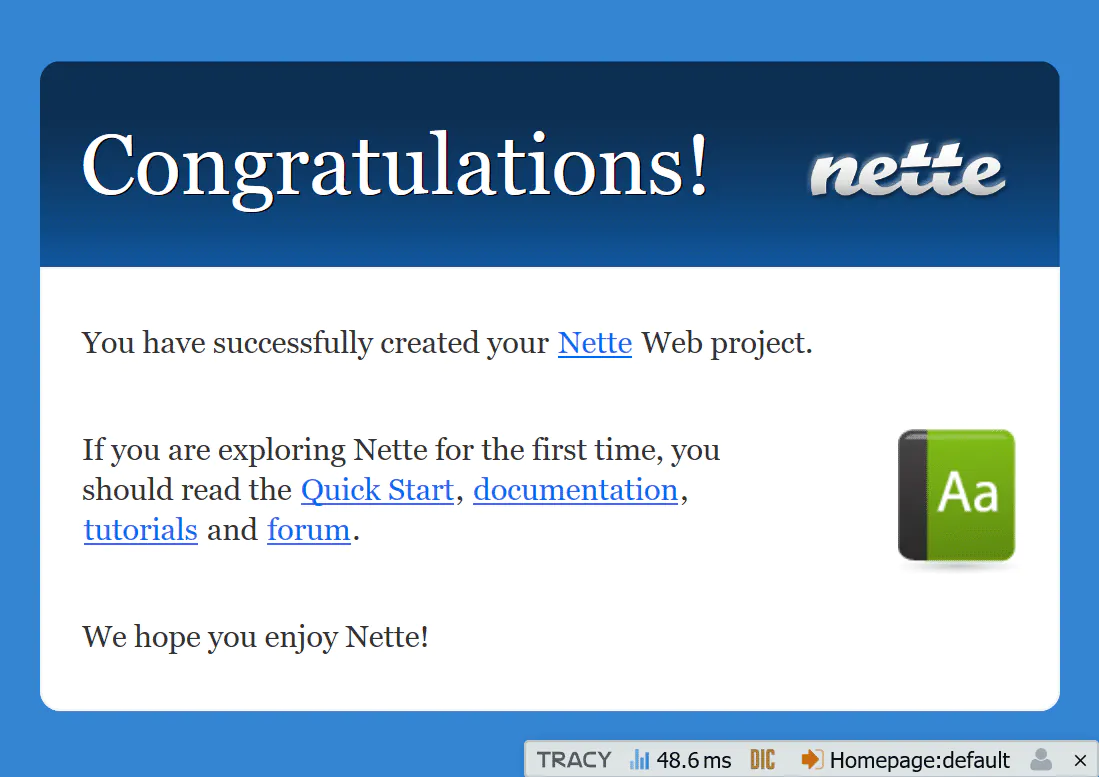
おめでとうございます!これでWebサイトは開発の準備が整いました。ウェルカムテンプレートを削除して、アプリケーションの作成を開始できます。
Netteの利点の1つは、プロジェクトが設定なしですぐに機能することです。ただし、問題が発生した場合は、よくある問題の解決策を確認してみてください。
Netteを始めたばかりの場合は、チュートリアル「最初のアプリケーションを作成する」に進むことをお勧めします。
ツールと推奨事項
Netteで効率的に作業するために、次のツールをお勧めします:
- Nette用プラグインを備えた高品質なIDE
- バージョン管理システム Git
- Composer